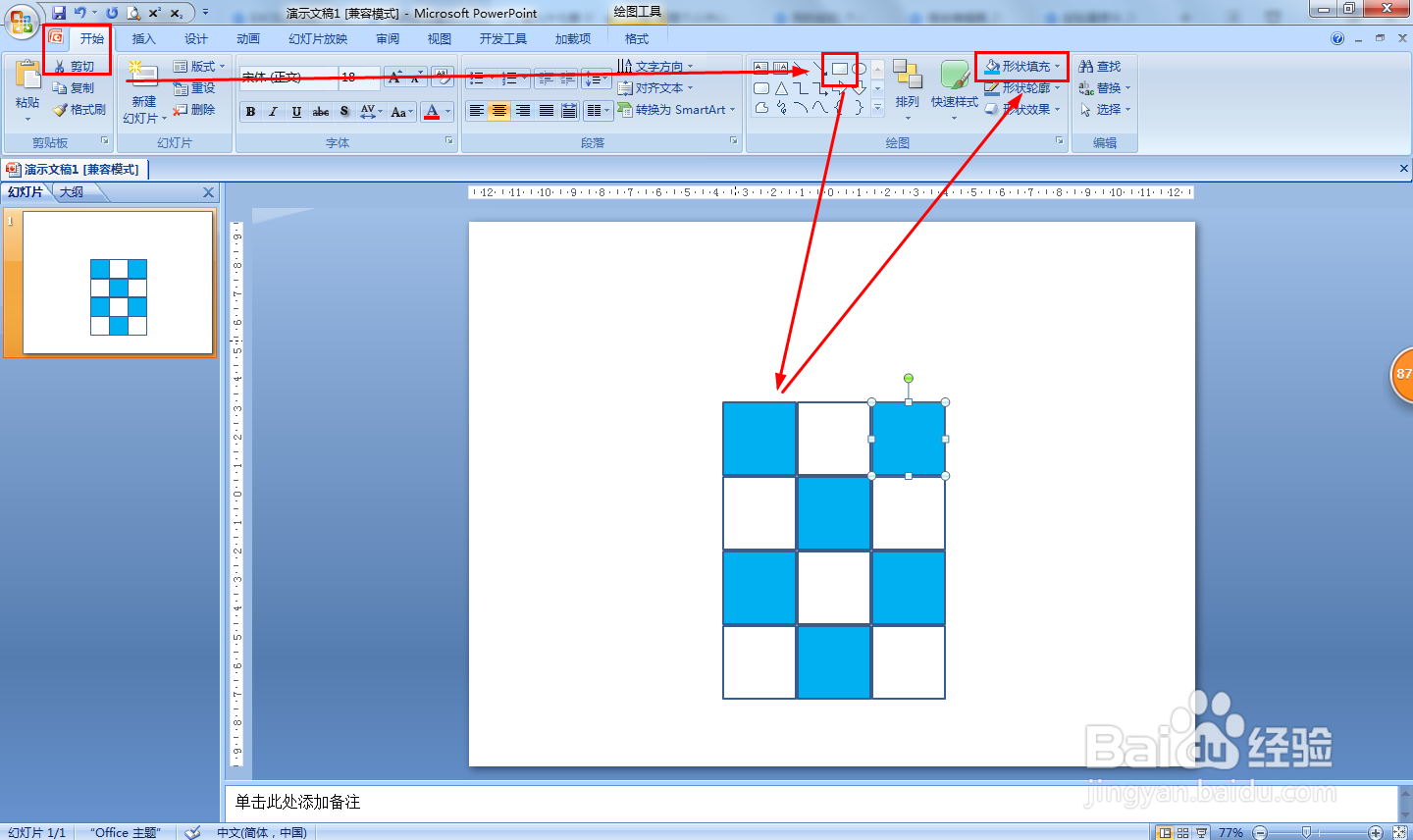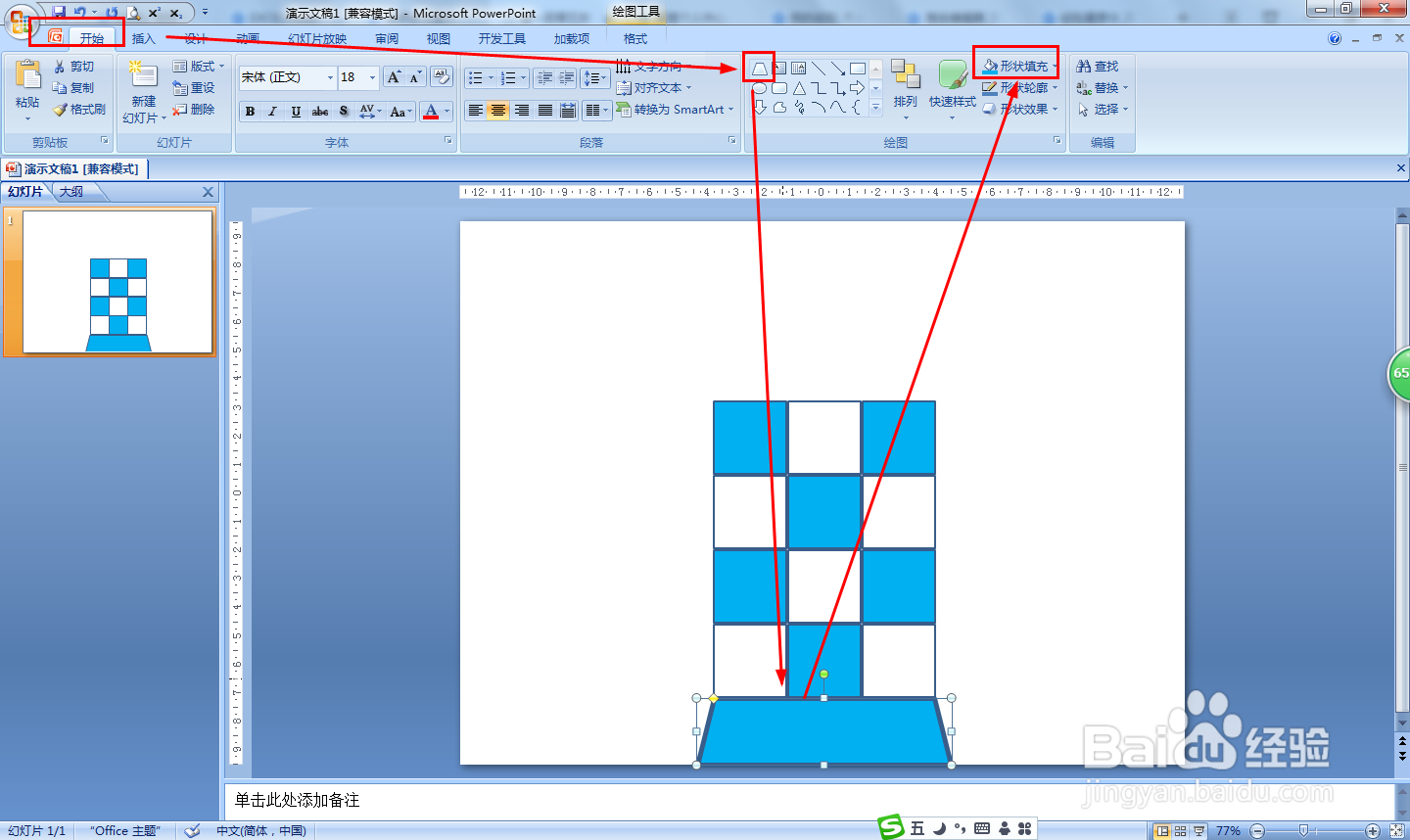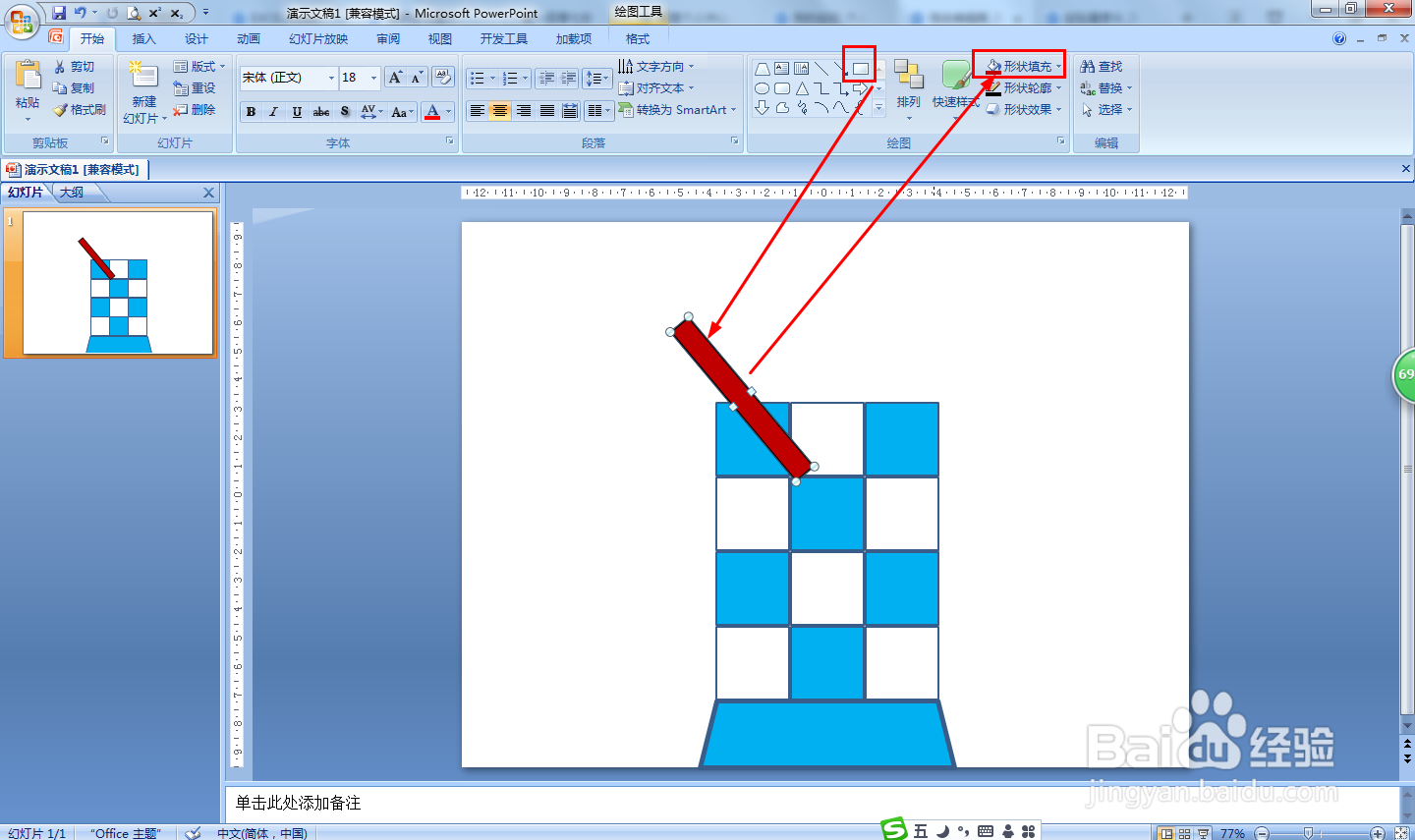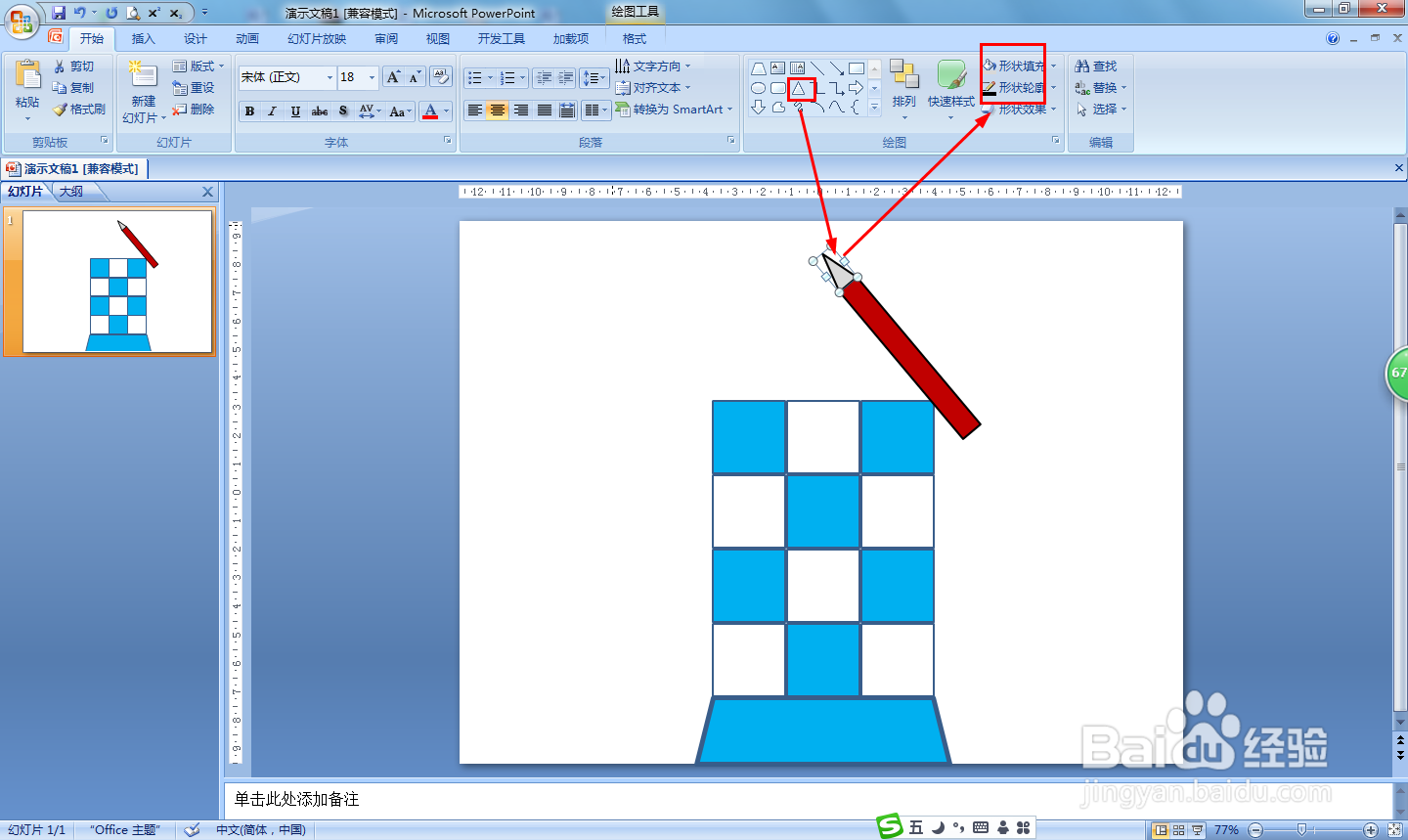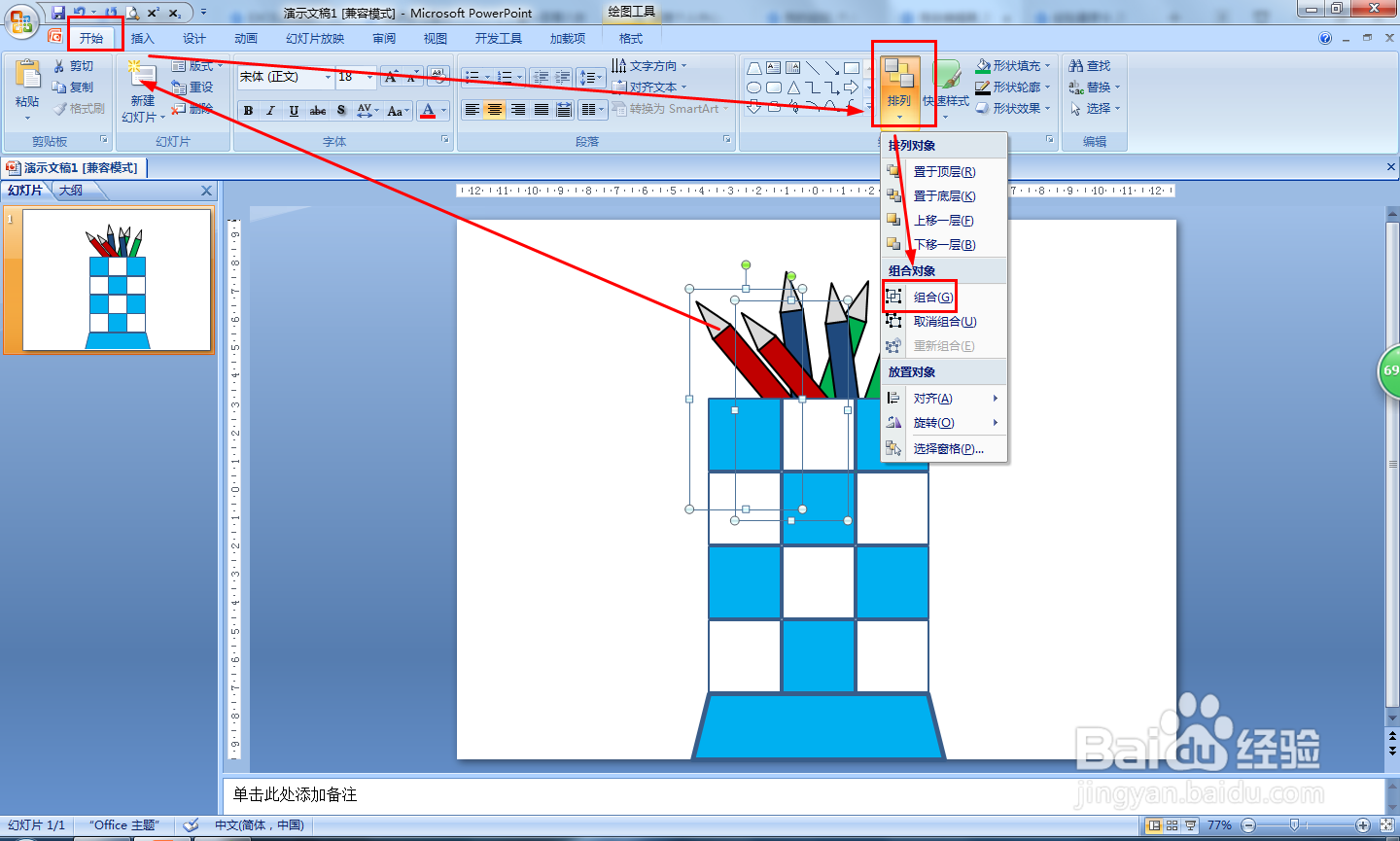怎样在PPT中画笔筒简笔画
1、点击开始——选择绘图的矩形,画一个正方形,在形状填充中选择蓝色——同样按一蓝一白间隔插入正方形。
2、在开始的绘图中选择等腰梯形——画在正方形的下方——填充蓝色。
3、在绘图中选择矩形——画一个细长的长方形并旋转一定角度让其斜——填充红色。
4、选择等腰三角形,画在长方形的上方——形状填充选择灰色,形状轮廓选择黑色。
5、选择三角形和长方形—缇吾怩舭—点击开始——排列——选择组合——再复制刚组合的形并把长方形填充不同的颜色——把组合形状的笔形状置于底层。
声明:本网站引用、摘录或转载内容仅供网站访问者交流或参考,不代表本站立场,如存在版权或非法内容,请联系站长删除,联系邮箱:site.kefu@qq.com。